Como instalar o Docker no Rocky Linux e Almalinux
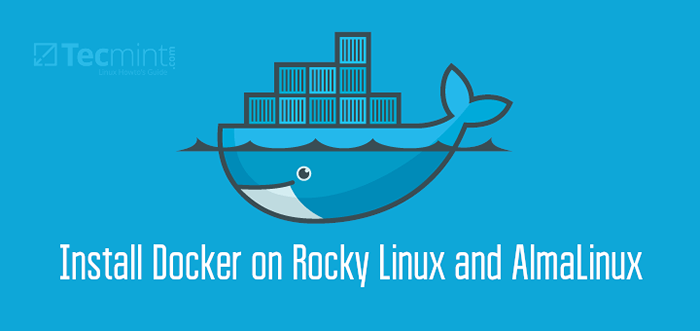
- 1475
- 306
- Leroy Lebsack
Docker é uma ferramenta de plataforma de contêinerização extremamente popular que permite aos usuários desenvolver, testar e implantar aplicativos de maneira suave e eficiente dentro de contêineres. Um contêiner é uma unidade leve e portátil que é executada em total isolamento do sistema operacional subjacente. Ele empacota o código -fonte do aplicativo, juntamente com suas bibliotecas, dependências e configuração.
Os contêineres possibilitam aos desenvolvedores implantar aplicativos de forma consistente em vários ambientes com a mesma consistência, e essa é uma das razões pelas quais o desenvolvedor moderno não pode optar por ignorar o Docker e outras plataformas de contêinerização.
Docker Vem em duas edições principais: Docker Community Edition (Docker CE) e Docker Enterprise Edition (Docker Ee). A edição da comunidade é totalmente gratuita e de código aberto, enquanto a edição corporativa é uma versão premium.
Junte -se a nós enquanto orientamos você na instalação de Docker CE sobre Rocky Linux e Almalinux.
Etapa 1: Adicione o repositório do Docker no Rocky Linux
Docker ainda não está disponível nos repositórios padrão. Felizmente, um repositório oficial foi fornecido pelos desenvolvedores e vamos adicioná -lo primeiro ao sistema.
No seu terminal, execute o seguinte comando para adicionar o Docker repositório
$ sudo dnf config-manager --add-repo = https: // download.Docker.com/linux/CentOS/Docker-CE.repo
 Adicione o repositório do Docker no Rocky Linux
Adicione o repositório do Docker no Rocky Linux Etapa 2: Instale o docker no Rocky Linux/Almalinux
Seguindo em frente, vamos instalar o Docker Community Edition que está disponível gratuitamente para download e uso. Mas primeiro, atualize os pacotes.
$ sudo dnf atualização
Em seguida, execute o comando abaixo para instalar Docker CE, a interface da linha de comando (CLI) e outras ferramentas e dependências essenciais.
$ sudo dnf install -y docker-c docker-c-cli contêinerd.io
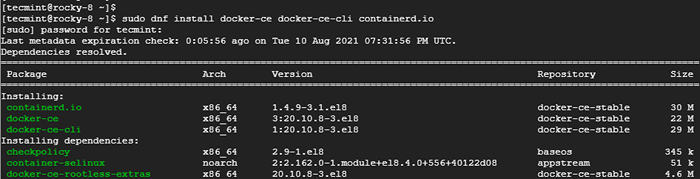 Instale o docker no Rocky Linux
Instale o docker no Rocky Linux Uma vez instalado, confirme a versão de Docker que você instalou como fornecido. A saída mostra que instalamos Docker 20.10.
$ Docker -Versão Docker versão 20.10.8, construir 3967b7d
Etapa 3: Iniciar e ativar o Docker
Para começar a usar Docker, Precisamos iniciar o daemon do Docker. Mas primeiro, vamos ativar o início da inicialização como mostrado.
$ sudo systemctl atability docker
Então comece o Docker Daemon.
$ sudo SystemCtl Start Docker
Para confirmar o status de execução de Docker, emitir o comando.
$ sudo systemctl status docker
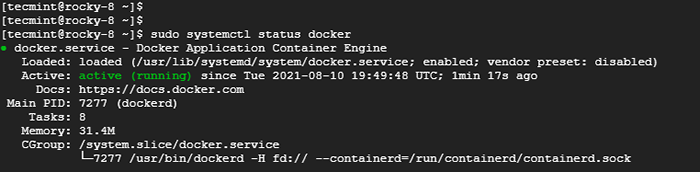 Verifique o status do Docker
Verifique o status do Docker Perfeito! Docker está funcionando como esperado.
Etapa 4: Adicione o usuário ao grupo Docker
Para usar ou executar o Docker como um usuário comum, você precisa adicionar o usuário ao 'Docker'Grupo que é criado automaticamente durante a instalação. Caso contrário, você continuará chegando a erros de permissão.
Para conseguir isso, adicione o usuário regular ao 'Docker'Grupo o seguinte onde Tecmint o usuário regular está usando o comando userMod.
$ sudo userMod -AG Docker Tecmint
Use o comando id Para verificar os grupos aos quais o usuário pertence.
$ id tecmint
 Adicionar usuário ao grupo Docker
Adicionar usuário ao grupo Docker Etapa 5: Testando Docker no Rocky Linux
Finalmente, para garantir Docker está funcionando como esperado, execute o Olá Mundo contêiner conforme previsto no comando abaixo.
$ Docker Run Hello-World
O comando simplesmente puxa o Olá Mundo Imagem do Docker Hub, que é um repositório para imagens de contêiner do Docker. Em seguida, passa a criar e executar o contêiner que imprime o 'Olá do Docker'Mensagem no terminal. Esta é a prova de ferro de que o Docker foi instalado com sucesso.
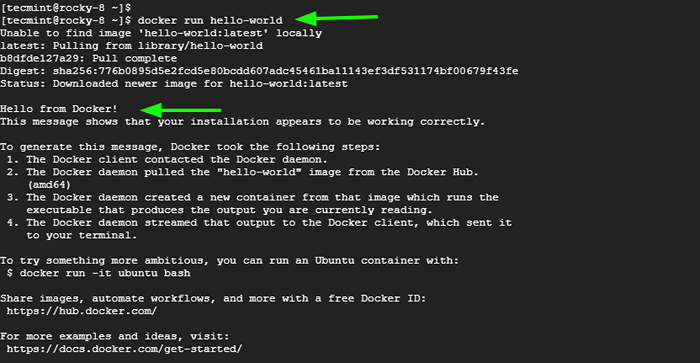 Run Hello World Docker Container
Run Hello World Docker Container Vamos ficar mais aventureiros. Vamos puxar um Ubuntu imagem, execute e interaja com o contêiner.
Puxe a imagem do Docker do Ubuntu
Para puxar o último Ubuntu imagem, execute:
$ Docker Pull ubuntu
Depois que a imagem for puxada, confirme as imagens existentes, como mostrado.
$ Docker Images
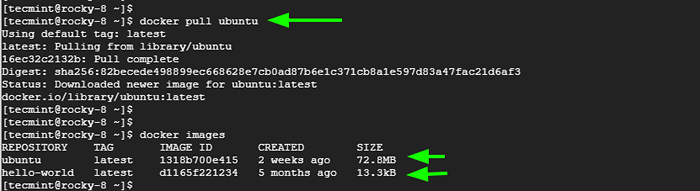 Puxe a imagem do Docker do Ubuntu
Puxe a imagem do Docker do Ubuntu Run Ubuntu Docker Container
Para acessar a concha do Ubuntu contêiner, execute o comando.
$ Docker Run -Ubuntu
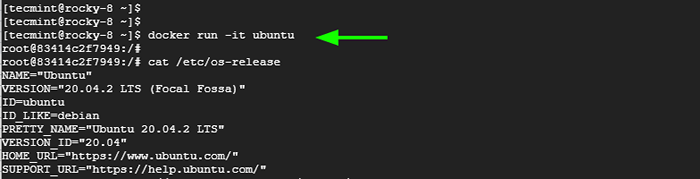 Run Ubuntu Docker Container
Run Ubuntu Docker Container A partir daqui, você pode executar comandos e executar o gerenciamento de pacotes e outras tarefas do sistema dentro do contêiner. Uma vez feito, pressione 'saída'Para sair do contêiner e retornar ao seu ambiente do sistema operacional.
Conclusão
E é isso para este guia. Nós demonstramos a instalação de Docker sobre Rocky Linux e Almalinux E como você pode começar a puxar imagens e executar contêineres.
- « AMP - Um editor de texto inspirado no VI/VIM para o terminal Linux
- Como instalar o plasma KDE na área de trabalho do Linux »

